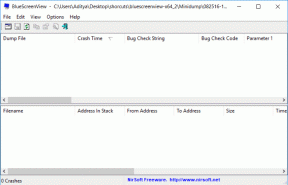9 najlepszych sposobów naprawy telefonu z Androidem ciągle się restartuje
Różne / / April 02, 2023
Chociaż Google poprawiło ogólną stabilność Androida, Twój telefon może czasami losowo ulegać awariom, a Ty nie masz o tym pojęcia. Po dużej aktualizacji lub po prostu nieoczekiwanie, gdy telefon z Androidem ciągle się restartuje, jest to frustrujące. Na szczęście istnieją sposoby na rozwiązanie tego problemu z telefonem z Androidem.

Istnieje kilka czynników, które powodują, że telefon z Androidem ciągle się restartuje. Nie można tego przypisać do konkretnego czynnika. Zacznijmy.
1. Sprawdź pamięć urządzenia
Twój telefon z Androidem potrzebuje wystarczającej ilości pamięci do normalnego działania. Zalecamy przechowywanie co najmniej 2 GB-3 GB bezpłatnej pamięci w telefonie. Wykonaj poniższe czynności, aby sprawdzić pamięć wewnętrzną.
Krok 1: Otwórz Ustawienia na swoim telefonie z Androidem.
Krok 2: Wybierz menu Pamięć.

Krok 3: Sprawdź szczegółowe zestawienie pamięci i wolnego miejsca w telefonie.

Jeśli zaczyna brakować miejsca, wybierz „zwolnij miejsce”, aby otworzyć aplikację Pliki. Postępuj zgodnie z sugestiami w aplikacji Pliki i usuń niepotrzebne multimedia z telefonu.

2. Sprawdź swój telefon z Androidem w trybie awaryjnym
Tylko aplikacje natywne działają w trybie awaryjnym Androida, co pomaga określić, czy ostatnio zainstalowana aplikacja powoduje przypadkowe ponowne uruchomienie systemu.
Notatka: Kroki włączania trybu awaryjnego różnią się w zależności od producenta urządzenia. Jako przykład weźmiemy Google Pixel.
Krok 1: Naciskaj przyciski zasilania i zwiększania głośności przez jakiś czas.
Krok 2: Długie naciśnięcie przycisku Uruchom ponownie z menu podręcznego.

Krok 3: Twój telefon wyświetli monit „Uruchom ponownie w trybie awaryjnym”. Potwierdź swoją decyzję.

Jeśli telefon przestanie się teraz uruchamiać ponownie, oznacza to, że wystąpił problem z jedną z zainstalowanych aplikacji. Sprawdź następną sekcję, aby usunąć takie aplikacje.
3. Usuń problematyczne aplikacje
Stara i wadliwa aplikacja na Androida może powodować częste awarie aplikacji i ponowne uruchamianie systemu. Musisz zidentyfikować takie aktywne aplikacje w trybie awaryjnym i odinstalować je z telefonu.
Krok 1: Przesuń palcem w górę z ekranu głównego, aby otworzyć menu szuflady aplikacji.
Krok 2: Dotknij długo ikony aplikacji i otwórz menu informacji o aplikacji.

Krok 3: Wybierz „Odinstaluj” i potwierdź swoją decyzję.

Powtórz to samo dla wszystkich takich aplikacji.
4. Wyczyść pamięć podręczną aplikacji
Aplikacje na Androida zbierają pamięć podręczną aplikacji w tle. Jest to normalna praktyka i korzyść dla użytkownika końcowego. Ale czasami zbierają zbyt dużo uszkodzonej pamięci podręcznej w tle. Wykonaj poniższe czynności, aby znaleźć i wyczyść pamięć podręczną z takich aplikacji.
Krok 1: Otwórz menu Pamięć w Ustawieniach Androida (patrz powyższe kroki).
Krok 2: Wybierz Aplikacje.

Krok 3: Rzuć okiem na zainstalowane aplikacje i pamięć.
Krok 4: Zwykle miejsce na aplikacje nie przekracza 1 GB. Jeśli zauważysz wyjątkowo duży rozmiar aplikacji, potwierdza to wysoką gromadzoną przez nią pamięć podręczną.

Krok 5: Otwórz takie aplikacje, potwierdź duży rozmiar pamięci podręcznej i naciśnij przycisk Wyczyść pamięć podręczną u góry.

5. Zaktualizuj wszystkie aplikacje
Nieaktualne aplikacje na Androida w telefonie mogą powodować awarie systemu. Twórcy aplikacji często publikują aktualizacje, aby dodać nowe funkcje i poprawki błędów. Warto aktualizować aplikacje na telefonie z Androidem.
Krok 1: Otwórz Sklep Google Play na swoim telefonie z Androidem.
Krok 2: Stuknij swoje okrągłe zdjęcie profilowe (lub inicjały) w prawym górnym rogu.

Krok 3: Otwórz Zarządzaj aplikacjami i urządzeniami.

Krok 4: Wybierz Aktualizuj wszystko.

Przejdź do ustawień Sklepu Google Play, aby automatycznie aktualizować aplikacje przez Wi-Fi lub mobilną transmisję danych.
Krok 1: Otwórz menu profilu w sklepie Google Play i wybierz Ustawienia.

Krok 2: Rozwiń „Preferencje sieciowe”.
Krok 3: Wybierz Automatycznie aktualizuj aplikacje i dotknij przycisku opcji obok „Tylko przez Wi-Fi”.

6. Zainstaluj poprawkę bezpieczeństwa Androida
Chociaż producenci OEM Androida powoli wypuszczają główne aktualizacje systemu operacyjnego, często (raz w miesiącu w przypadku flagowych modeli) wypychają poprawki bezpieczeństwa Androida z poprawkami błędów. Firma mogła naprawić problem z ponownym uruchamianiem telefonu za pomocą poprawki bezpieczeństwa. Musisz zainstalować to samo za pomocą menu Ustawienia.
Krok 1: Otwórz Ustawienia na swoim telefonie z Androidem.
Krok 2: Przewiń do Systemu.

Krok 3: Stuknij Aktualizacja systemu.
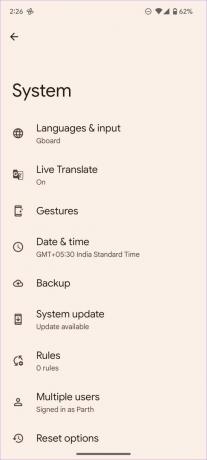
Pobierz i zainstaluj najnowszą poprawkę bezpieczeństwa Androida.
7. Usuń urządzenie zewnętrzne
Jeśli podłączyłeś urządzenie zewnętrzne, takie jak dysk twardy lub pendrive do swojego Androida, powinieneś je usunąć. Twoje urządzenie zewnętrzne może być zainfekowane złośliwymi i fałszywymi plikami, co może powodować ciągłe ponowne uruchamianie telefonu z Androidem.
8. Zresetuj wszystkie ustawienia
Niewłaściwa modyfikacja ustawień może spowodować ponowne uruchomienie systemu. Chociaż trudno jest majstrować przy każdym ustawieniu telefonu, możesz zainstalować oprogramowanie telefonu stan fabryczny – ustaw wszystko na domyślne, tak jak było od dnia wyjęcia telefonu z Androidem z pudełka.
Krok 1: Otwórz Ustawienia w telefonie.
Krok 2: Przewiń do System i wybierz Resetuj opcje.


Krok 3: Stuknij Resetuj Wi-Fi, telefon komórkowy i Bluetooth i potwierdź swoją decyzję z poniższego menu.

9. Przywrócenie ustawień fabrycznych
Jeśli żadna ze sztuczek nie zadziałała, nadszedł czas, aby usunąć dane z telefonu i zacząć całkowicie od zera.
Krok 1: Otwórz opcje resetowania w ustawieniach Androida (patrz powyższe kroki).

Krok 2: Wybierz „Usuń wszystkie dane.

Krok 3: Wprowadź kod PIN urządzenia i potwierdź swoją decyzję.
Połóż kres restartom urządzeń
Gdy Twój telefon z Androidem losowo uruchamia się ponownie, może to spowodować przerwanie przepływu pracy. Wypróbuj powyższe rozwiązania i daj nam znać, które pomogło Ci rozwiązać problem. Podziel się swoimi odkryciami w komentarzach poniżej.
Ostatnia aktualizacja: 19 września 2022 r
Powyższy artykuł może zawierać linki partnerskie, które pomagają wspierać Guiding Tech. Nie wpływa to jednak na naszą rzetelność redakcyjną. Treść pozostaje bezstronna i autentyczna.
Scenariusz
Parth Shah
Parth wcześniej pracował w EOTO.tech, zajmując się nowinkami technicznymi. Obecnie pracuje jako wolny strzelec w Guiding Tech, pisząc o porównaniach aplikacji, samouczkach, wskazówkach i sztuczkach dotyczących oprogramowania oraz zagłębiając się w platformy iOS, Android, macOS i Windows.